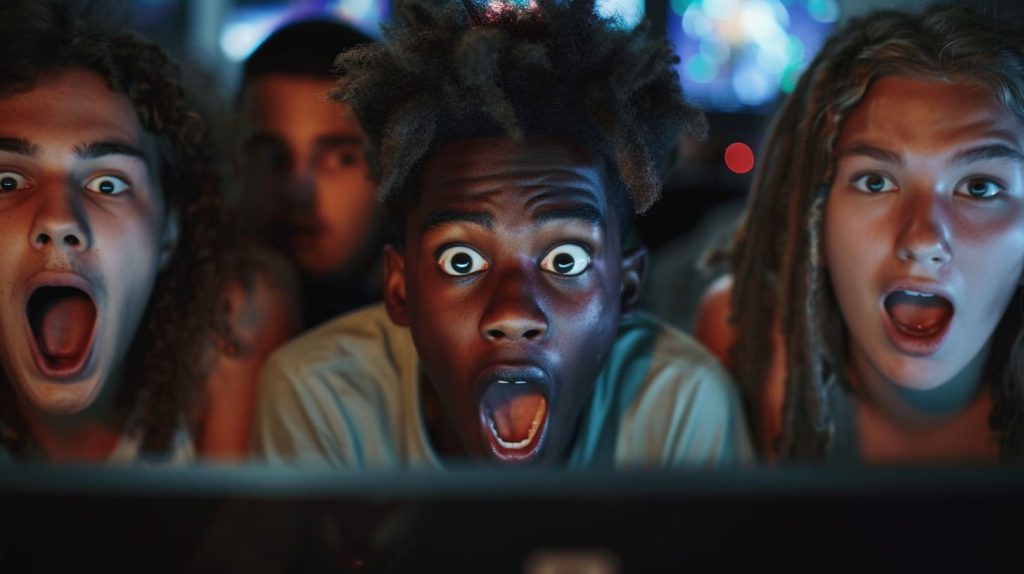Είμαι περήφανος που λέω ότι αυτός είναι ο πιο ολοκληρωμένος Οδηγός εγκατάστασης Kodi που είναι διαθέσιμος στο διαδίκτυο ! Αυτός ο οδηγός θα σας πει όλα όσα πρέπει να γνωρίζετε για να ξεκινήσετε με το Kodi και να το χρησιμοποιήσετε σαν PRO .
Το περιεχόμενο αυτού του σεναρίου δημιουργείται αυστηρά για εκπαιδευτικούς σκοπούς. Η χρήση γίνεται με δική σας ευθύνη.
Τι είναι το Kodi;
Για όσους είναι νέοι στο Kodi, απαιτείται εισαγωγή σε αυτόν τον Πιο Πλήρη Οδηγό εγκατάστασης Kodi.
Διαβάστε επίσης: οδηγός για το Stremio + Torrentio + RD
Το Kodi είναι ένα δωρεάν πρόγραμμα αναπαραγωγής πολυμέσων ανοιχτού κώδικα που έχει δημιουργηθεί ειδικά για οικιακή ψυχαγωγία. Είναι διαθέσιμο από το 2002 και από τότε έχει αφήσει εντυπώσεις σε όλους όσοι κάνουν ροή και μοιράζονται περιεχόμενο στο σπίτι. Κατά την κυκλοφορία του, ήταν γνωστό ως Xbox Media Player. Το 2003 έγινε το Xbox Media Center, το οποίο παρέμεινε μέχρι το 2014 όταν μετονομάστηκε σε Kodi. Το Kodi είναι έργο του Ιδρύματος XBMC που εργάζεται στα παρασκήνια για την παροχή της υπηρεσίας.
Το Kodi είναι απλώς το πιο ισχυρό λογισμικό που πρέπει να έχετε εάν είστε μεγάλος λάτρης της ροής ταινιών, αθλητικών και τηλεοπτικών εκπομπών. Είναι διαθέσιμο για εγκατάσταση σε διαφορετικά λειτουργικά συστήματα και πλατφόρμα υλικού που είναι διαθέσιμα στην αγορά.
Σε τι χρησιμοποιείται το Kodi;
Και πάλι για τους αρχάριους, ας μιλήσουμε για τη χρησιμότητα του Kodi, σε αυτόν τον πιο ολοκληρωμένο Οδηγό εγκατάστασης Kodi.
Το Kodi έχει μια ποικιλία χρήσεων. Σε όλα αυτά, διευκολύνει πολύ την πρόσβαση σε μουσική, ταινίες και τηλεοπτικές εκπομπές λόγω της εξαιρετικά φιλικής διεπαφής χρήστη. Με το Kodi, μπορείτε να κάνετε ροή τοπικού περιεχομένου από τον φορητό υπολογιστή, τον σκληρό δίσκο ή το smartphone σας στη μεγάλη οθόνη σας. Μόλις εισαγάγετε τις ταινίες, το Kodi μπορεί να προσθέσει αφίσες, fan art, τρέιλερ, πρόσθετα βίντεο και πολλά άλλα σε κάθε αντικείμενο.
Μπορείτε επίσης να χρησιμοποιήσετε το Kodi για να παρακολουθήσετε ζωντανή τηλεόραση. Διάφορα πρόσθετα σάς επιτρέπουν να μεταδίδετε ζωντανή τηλεόραση στη συσκευή σας και έτσι μπορείτε να παρακολουθείτε εύκολα τα αγαπημένα σας προγράμματα από διάφορα κανάλια στο Live TV. Η ροή του Kodi Live TV είναι ιδιαίτερα χρήσιμη για τους λάτρεις των σπορ και τους επιτρέπει να μην χάσουν ούτε δευτερόλεπτο από την αγαπημένη τους αθλητική δράση.
Το Kodi είναι επίσης χρήσιμο για την παρακολούθηση περιεχομένου κατά παραγγελία. Υπάρχουν εκατοντάδες πρόσθετα Kodi που σας επιτρέπουν να παρακολουθείτε τις αγαπημένες σας τηλεοπτικές εκπομπές, ταινίες και άλλα βίντεο όποτε τα χρειάζεστε.
Είναι το Kodi νόμιμο;
Όντας ένα από τα καλύτερα και πιο χρησιμοποιημένα προϊόντα ροής λογισμικού, είναι απολύτως κατανοητό να ρωτήσετε εάν το Kodi είναι νόμιμο. Επίσης, θα μιλήσουμε για τη νομιμότητα σε αυτόν τον Πιο Πλήρη Οδηγό εγκατάστασης Kodi
Στην απλούστερη μορφή του, το Kodi είναι απολύτως νόμιμο . Στην πραγματικότητα, το Kodi εξαγοράστηκε εν μέρει από τη Microsoft. Είναι ένα προϊόν γενικής χρήσης όπως ένα πρόγραμμα περιήγησης ιστού.
Ωστόσο, ο τρόπος με τον οποίο χρησιμοποιείτε το Kodi είναι αυτό που συνεπάγεται ότι είναι παράνομο. Όντας ένα πολύ ισχυρό λογισμικό ροής, το Kodi φιλοξενεί ένα ευρύ φάσμα πρόσθετων. Ορισμένα από αυτά τα πρόσθετα επιτρέπουν τη ροή πειρατικού περιεχομένου, κάτι που είναι παράνομο. Η χρήση τέτοιων πρόσθετων στο Kodi θεωρείται επομένως παράνομη σε πολλές χώρες.
Για παράδειγμα, στο Ηνωμένο Βασίλειο, υπήρξε μια μεγάλη καταστολή της πώλησης πλήρως φορτωμένων κουτιών Kodi , με τους δράστες να αντιμετωπίζουν ακόμη και νομικές κατηγορίες. Ορισμένα παράνομα πρόσθετα έχουν επίσης αποκλειστεί, ειδικά σε μια προσπάθεια καταπολέμησης της παράνομης ροής της δράσης της Premier League. Μπορείτε να αποκτήσετε ένα νόμιμο Android TV Box και στη συνέχεια να εγκαταστήσετε ό,τι θέλετε – εδώ είναι τα καλύτερα νόμιμα Android TV Box που μπορείτε να αγοράσετε.
Φυσικά, η ομάδα Kodi έχει αποστασιοποιηθεί από τον θολό κόσμο των απαγορευμένων πρόσθετων. Το επίσημο αποθετήριο Kodi δεν φιλοξενεί παράνομα πρόσθετα. Στη στάση τους το 2014, είπαν ότι «το Kodi στην αναλλοίωτη μορφή του είναι απολύτως νόμιμο, αλλά ορισμένα πρόσθετα θολώνουν τα πράγματα».
Με απλά λόγια, το Kodi είναι ακριβώς το ίδιο με το πώς μπορείτε να χρησιμοποιήσετε το πρόγραμμα περιήγησής σας για πρόσβαση σε πειρατικό περιεχόμενο, μόνο που το Kodi είναι πιο οργανωμένο και αφιερωμένο στη ροή.
Εξασφαλίστε την ασφάλειά σας και κάντε ροή ανώνυμα
Τώρα, σε αυτόν τον Πιο Πλήρη Οδηγό εγκατάστασης Kodi, ας μιλήσουμε για το απόρρητο και την ασφάλεια, προκειμένου να μην μπείτε στη λάθος πλευρά του νόμου.
Δεδομένου ότι διάφορα πρόσθετα μπορούν εύκολα να σας φέρουν σε μπελάδες, είναι σημαντικό να λάβετε τα απαραίτητα μέτρα ασφαλείας προτού αρχίσετε να χρησιμοποιείτε το Kodi. Κανείς δεν πρέπει να μπορεί να σας αναγνωρίσει στο Διαδίκτυο ή ακόμη και να εντοπίσει τις δραστηριότητές σας.
Οι ISP και οι κυβερνήσεις μπορούν να λάβουν την ταυτότητα και τις δραστηριότητες κάθε χρήστη του Διαδικτύου που δεν ανωνυμοποιεί τον εαυτό του. Στη συνέχεια, ενδέχεται να λάβετε μια ειδοποίηση παραβίασης πνευματικών δικαιωμάτων από τον ISP σας ή ακόμη και να αντιμετωπίσετε νομική χρέωση.
Ο καλύτερος τρόπος για να παραμείνετε ασφαλείς κατά τη χρήση του Kodi είναι να χρησιμοποιήσετε ένα VPN .
Ωστόσο, όλα τα VPN δεν είναι ίσα και μερικά απλά δεν είναι κατάλληλα για το Kodi. Το καλύτερο VPN για το Kodi είναι το ATLAS VPN. Αυτό οφείλεται σε διάφορους παράγοντες.
- Ασφάλεια κορυφαίας ποιότητας
- Οι πιο γρήγορες ταχύτητες internet
- Πολλοί διακομιστές σε όλο τον κόσμο
- Απεριόριστο εύρος ζώνης
- Επιτρέπει απεριόριστο P2P
- Εγγύηση επιστροφής χρημάτων 7 ημερών.
Θα δούμε περισσότερα σχετικά με τα VPN και τον τρόπο εγκατάστασης ενός αργότερα σε αυτόν τον πιο ολοκληρωμένο Οδηγό εγκατάστασης Kodi.
Οδηγός εγκατάστασης Kodi
Προτού εμβαθύνουμε σε αυτόν τον πιο ολοκληρωμένο Οδηγό εγκατάστασης Kodi, ας ξεκινήσουμε από τα βασικά…
Πώς να εγκαταστήσετε το Kodi
Το Kodi είναι συμβατό με έναν τεράστιο αριθμό πλατφορμών.
Άλλες συμβατές συσκευές περιλαμβάνουν το Amazon FireTV , το Nvidia SHIELD Android TV , τους αποκωδικοποιητές Android TV κ.λπ.
Πώς να εγκαταστήσετε το Kodi για Windows
Όντας το πιο δημοφιλές λειτουργικό σύστημα, μπορούμε να αρχίσουμε να μιλάμε για τα Windows, σε αυτόν τον πιο ολοκληρωμένο Οδηγό εγκατάστασης Kodi.
Υπάρχουν δύο τρόποι εγκατάστασης του Kodi στα Windows:
- Και στα δύο, πρέπει πρώτα να πλοηγηθείτε στον επίσημο ιστότοπο λήψης του Kodi.tv .
- Στη λίστα με τις συμβατές πλατφόρμες, επιλέξτε Windows .
- Θα έχετε τώρα δύο επιλογές για να εγκαταστήσετε το Kodi στον υπολογιστή σας με Windows.
Εάν επιλέξετε “Windows Store”, θα πρέπει να συνδεθείτε με τον λογαριασμό σας Microsoft σε περίπτωση που δεν το έχετε κάνει ήδη. Στη συνέχεια, μπορείτε να κάνετε κλικ στο « Λήψη της εφαρμογής » και το Kodi θα εγκατασταθεί.
Εάν αποφασίσετε να λάβετε το εκτελέσιμο αρχείο, απλώς κάντε κλικ στο ” Εγκατάσταση”. Θα γίνει αυτόματα λήψη. Στη συνέχεια, μπορείτε να εκτελέσετε το πρόγραμμα εγκατάστασης.
Αφού ολοκληρώσετε την εγκατάσταση του Kodi, μπορείτε τώρα να το εκκινήσετε και να το χρησιμοποιήσετε.
Πώς να εγκαταστήσετε το Kodi σε MacOS
Τώρα, θα μιλήσουμε για την εγκατάσταση του Kodi σε MacOS, σε αυτόν τον πιο ολοκληρωμένο Οδηγό εγκατάστασης Kodi. Ετσι…
Για να εγκαταστήσετε το Kodi στο Mac σας:
- Μεταβείτε στον επίσημο ιστότοπο λήψης του Kodi.tv.
- Στη λίστα με τις συμβατές πλατφόρμες, επιλέξτε Mac OS.
- Μόλις ολοκληρωθεί η λήψη του προγράμματος εγκατάστασης. Κάντε κλικ δύο φορές στο αρχείο που κατεβάσατε και θα εξαχθεί η απαραίτητη εικόνα δίσκου
- Σύρετε και αποθέστε την εφαρμογή στο φάκελο της εφαρμογής Macs, εάν το Mac δεν σας ζητήσει να το κάνετε
- Μόλις γίνουν τα παραπάνω κάντε κλικ και εκκινήστε την εφαρμογή Kodi
Σημείωση: Το Mac σας μπορεί να σας δώσει μια ειδοποίηση ότι δεν σας επιτρέπει να εκκινήσετε την εφαρμογή από άγνωστους προγραμματιστές. Εάν συμβεί αυτό, ακολουθήστε τα παρακάτω βήματα για να το απενεργοποιήσετε.
- Κάντε κλικ στο εικονίδιο του μήλου στο επάνω αριστερό μέρος της οθόνης
- Μεταβείτε στις «προτιμήσεις συστήματος» και στη συνέχεια ασφάλεια και απόρρητο
- Στη συνέχεια, κάντε κλικ στο «Ξεκλείδωμα» στην κάτω αριστερή γωνία της οθόνης
- Στη συνέχεια κάντε κλικ στο ”
Στη συνέχεια, μπορείτε να ανοίξετε την εφαρμογή σας και να απολαύσετε το Kodi
Πώς να εγκαταστήσετε το Kodi στο Android
Εδώ θα μιλήσουμε για δύο μεθόδους εγκατάστασης του Kodi σε συσκευές Android, σε αυτόν τον πιο ολοκληρωμένο Οδηγό εγκατάστασης Kodi. Η πρώτη είναι χρησιμοποιώντας το Google Play Store και η άλλη είναι με τη λήψη του apk και την εκτέλεση του με μη αυτόματο τρόπο.
Χρησιμοποιώντας το google play store:
- Μεταβείτε στο Google Play Store χρησιμοποιώντας το Android smartphone σας
- Πληκτρολογήστε Kodi στη γραμμή αναζήτησης και αναζητήστε
- Κάντε κλικ στο πρώτο αποτέλεσμα που θα είναι η Επίσημη εφαρμογή Kodi.
- Κάντε κλικ στην εγκατάσταση και η λήψη θα ξεκινήσει αμέσως
- Μετά τη λήψη, ξεκινήστε την εφαρμογή και αρχίστε να απολαμβάνετε την εφαρμογή
Χειροκίνητος τρόπος εγκατάστασης:
- Αρχικά, πρέπει να ενεργοποιήσετε την εγκατάσταση από “άγνωστες πηγές”
- Μεταβείτε στο μενού ρυθμίσεων στο Android smartphone σας και εντοπίστε το ”
- Ενεργοποίηση εγκατάστασης από “άγνωστες πηγές”
- Μεταβείτε στον επίσημο ιστότοπο λήψης Kodi.tv και επιλέξτε Kodi για Android. Η εφαρμογή θα γίνει λήψη.
- Εγκαταστήστε την εφαρμογή και αφήστε την να εκτελεστεί και, στη συνέχεια, απολαύστε το Kodi
Για κουτιά Android TV
Τα Android TV Boxes είναι ένα εξαιρετικό υλικό όπου μπορείτε να εγκαταστήσετε το λειτουργικό σύστημα Android. Εδώ, σε αυτόν τον πιο ολοκληρωμένο Οδηγό εγκατάστασης Kodi, θα κάνουμε μια προσέγγιση σε δύο μεθόδους εγκατάστασης του Kodi σε Android TV όπως ακριβώς και στα smartphone Android.
Εάν έχετε εγκατεστημένο το Google Play Store στο Android TV σας, η διαδικασία εγκατάστασης του Kodi είναι αρκετά απλή. Ακολουθήστε τα παρακάτω απλά βήματα:
- Ανοίξτε το Android TV Box και μεταβείτε στην εφαρμογή google play store και ανοίξτε το
- Μεταβείτε στη γραμμή αναζήτησης και αναζητήστε το Kodi
- Κάντε κλικ στην εγκατάσταση και η λήψη θα ξεκινήσει αμέσως
- Επιστρέψτε στο μενού και ξεκινήστε την εφαρμογή Kodi που έχει εγκατασταθεί
- Στη συνέχεια, μπορείτε να αρχίσετε να απολαμβάνετε το Kodi
Εάν για κάποιους λόγους το Android TV box σας δεν έχει εγκατεστημένο το google play, τότε μπορείτε να χρησιμοποιήσετε τον εξερευνητή αρχείων ES:
- Στην τηλεόραση, μεταβείτε στο μενού ρυθμίσεων και, στη συνέχεια, στις επιλογές συστήματος και προγραμματιστή
- Εδώ θα πρέπει να μπορείτε να δείτε πώς να ενεργοποιήσετε τη λήψη από άγνωστες πηγές
- Επιστρέψτε και ξεκινήστε την εφαρμογή ES Explorer
- Μόλις ανοίξει, μεταβείτε στα Εργαλεία και στη συνέχεια στη Διαχείριση λήψεων
- Κάντε κλικ στο νέο
- Για το Όνομα βάλτε Kodi
- Επιλέξτε στην επιλογή λήψη τώρα
- Το Kodi θα ληφθεί και στη συνέχεια θα το εγκαταστήσετε
- Στη συνέχεια, ξεκινήστε την εφαρμογή Kodi
Πώς να εγκαταστήσετε το Kodi σε Firestick και Fire TV
Το Firestick και το Fire TV είναι υπέροχοι τρόποι για να έχετε το Kodi σας στη θέση του. Υπάρχουν διάφορες μέθοδοι εγκατάστασης του Kodi σε Fire TV και stick . Εδώ σε αυτόν τον πιο ολοκληρωμένο Οδηγό εγκατάστασης Kodi, ας μιλήσουμε για το πιο απλό από αυτά είναι η χρήση του Downloader.
Πρέπει να έχετε ένα πρόγραμμα λήψης στην τηλεόραση Amazon Fire που θα σας επιτρέψει να κατεβάσετε την εφαρμογή Kodi. Είναι εντελώς δωρεάν οπότε δεν χρειάζεται να ανησυχείτε.
Υπάρχουν διαφορετικές μέθοδοι αναζήτησης στο Fire TV, αλλά η πιο αξιόπιστη είναι ότι μεταβαίνετε στην αρχική οθόνη και μετά μεταβαίνετε στην περιοχή καθολικής αναζήτησης. Πληκτρολογήστε “downloader” και θα εμφανιστεί ως το πρώτο αποτέλεσμα. Κάντε κλικ σε αυτό και εγκαταστήστε την εφαρμογή. Μόλις γίνει αυτό ακολουθήστε τα παρακάτω βήματα
-
- Πρέπει να επιτρέψετε την εγκατάσταση μιας εφαρμογής από άγνωστες πηγές. Αυτό πρέπει να γίνει επειδή δεν κατεβάζουμε το Kodi από το επίσημο κατάστημα εφαρμογών της Amazon
- Το πρόγραμμα λήψης που έχουμε εγκαταστήσει από το πρώτο βήμα θα πρέπει να χρησιμοποιηθεί τώρα σε αυτό το σημείο. Εκκινήστε το και θα εμφανιστεί ένα αναδυόμενο παράθυρο στις ροές της εφαρμογής. Το αναδυόμενο παράθυρο μπορεί να μην εμφανίζεται μερικές φορές και, αν συμβαίνει αυτό, μεταβείτε στις “εγκατεστημένες εφαρμογές” και θα δείτε το πρόγραμμα λήψης εκεί.
- Μόλις μπείτε στο πρόγραμμα λήψης, αντιγράψτε το URL του Kodi και επικολλήστε το στο πρόγραμμα λήψης. Στη συνέχεια θα σας στείλει σε μια ιστοσελίδα από την οποία θα εγκαταστήσετε το Kodi
- Στην επόμενη σελίδα, θα δείτε τις διαθέσιμες εκδόσεις Kodi
- Αποκτήστε τη σωστή έκδοση και μόλις ολοκληρωθεί η λήψη, εμφανίζεται ένα αναδυόμενο μήνυμα που θα εμφανιστεί μόλις ολοκληρωθεί η εγκατάσταση. Θα μπορείτε να δείτε μια επιλογή διαγραφής του αρχείου εγκατάστασης που μπορείτε να το κάνετε για να ελευθερώσετε χώρο
- Το Kodi θα πρέπει τώρα να εμφανίζεται σε πρόσφατα αρχεία.
- Στη συνέχεια, μπορείτε να εκκινήσετε την εφαρμογή και να τη χρησιμοποιήσετε.
Πώς να εγκαταστήσετε το Kodi σε iPhone και iPad
Οι περισσότεροι άνθρωποι θα έκαναν jailbreak τα iphone ή τα ipad τους για να κατεβάσουν και να αποκτήσουν πρόσβαση στο Kodi. Ωστόσο, μπορείτε να κατεβάσετε και να εγκαταστήσετε το Kodi χωρίς να κάνετε jailbreak στη συσκευή σας .
Αυτό μπορεί να γίνει χρησιμοποιώντας το Cydia Impactor . Το Cydia Impactor είναι μια δημοφιλής εφαρμογή που χρησιμοποιείται από χρήστες iOS για την εγκατάσταση εφαρμογών εκτός του App Store στα iPhone και τα iPad τους. Είναι διαθέσιμο για MacOS και Windows. Για τη διαδικασία, θα χρειαστείτε το Cydia Impactor και το πιο πρόσφατο αρχείο Kodi.IPA .
Ο τύπος αρχείου IPA του Kodi δεν φιλοξενείται στον επίσημο ιστότοπο Kodi και επομένως θα πρέπει να το κατεβάσετε από ιστότοπο τρίτου μέρους. Σε περίπτωση που ο παραπάνω σύνδεσμος δεν λειτουργεί τη στιγμή που το δοκιμάζετε, μπορείτε πάντα να Google «Λήψη αρχείου IPA Kodi».
Έχοντας εγκαταστήσει το Cydia Impactor και κατεβάσατε το αρχείο Kodi IPA:
- Συνδέστε το iDevice στον υπολογιστή ή το Mac σας. Το iTunes ανοίγει αυτόματα όταν το κάνετε αυτό, αλλά φροντίστε να το κλείσετε πριν συνεχίσετε.
- Εκκινήστε το Cydia Impactor. Σύρετε και αποθέστε το αρχείο Kodi IPA που κατεβάσατε, στην εφαρμογή
- Στο αναπτυσσόμενο μενού, βεβαιωθείτε ότι είναι επιλεγμένη η συσκευή σας iOS. Στη συνέχεια, μπορείτε να κάνετε κλικ στο «Έναρξη».
- Το Cydia Impactor θα ζητήσει τώρα το Apple ID σας για λόγους επαλήθευσης. Αυτό απαιτείται για την υπογραφή του αρχείου IPA.
- Μόλις εγκατασταθεί επιτυχώς η εφαρμογή, μεταβείτε στις Ρυθμίσεις> Γενικά> Προφίλ και Διαχείριση συσκευής. (Αυτή η διαδικασία μπορεί να διαφέρει ελαφρώς ανάλογα με την έκδοση iOS). Βρείτε το προφίλ με το Apple ID σας και ανοίξτε το.
- Κάντε κλικ στο ‘Trust’
Η εφαρμογή θα ξεκινήσει.
Εγκαταστήστε το Kodi σε iOS χρησιμοποιώντας το Tweakbox:
Εάν για κάποιο λόγο δεν είστε καλοί με αυτήν τη μέθοδο, μπορείτε επίσης να εγκαταστήσετε το Kodi σε iOS χρησιμοποιώντας το Tweakbox:
- Στη συσκευή σας Apple, μεταβείτε στη διεύθυνση https://www.tweakboxapp.com /. Εδώ, μπορείτε να κατεβάσετε το tweakbox Κάντε κλικ στο «Να επιτρέπεται» όταν σας ζητηθεί.
- Κάντε κλικ στην επιλογή “Εγκατάσταση”
- Θα εμφανιστεί ένα πλαίσιο διαλόγου, το οποίο θα σας ρωτήσει εάν θέλετε να εγκαταστήσετε ξανά. Κάντε κλικ στο ‘Εγκατάσταση ξανά’
- Τώρα μπορείτε να ανοίξετε την εφαρμογή Tweakbox στην αρχική οθόνη της συσκευής σας.
- Κάντε κλικ στο ‘APPS’
- Από τη λίστα εφαρμογών, κάντε κλικ στο ‘Εφαρμογές Tweakbox’
- Ανοίγει η λίστα των εφαρμογών Tweakbox. Κάντε κύλιση προς τα κάτω και κάντε κλικ στο ”
- Κάντε κλικ στο «Εγκατάσταση» και «Εγκατάσταση»
- Μεταβείτε στην αρχική οθόνη και περιμένετε να εγκατασταθεί η εφαρμογή Kodi
- Παω σε ”
- Μεταβείτε στο “γενικά” και κάντε κλικ στο “Προφίλ και συσκευή”
- Κάντε κλικ στις εφαρμογές Enterprise
- Κάντε κλικ στο Trust “……”
- Εμφανίζεται ένα πλαίσιο διαλόγου. Κάντε κλικ στο ‘Εμπιστοσύνη’
- Μεταβείτε στην αρχική οθόνη και ανοίξτε το Kodi
Τώρα μπορείτε να εγκαταστήσετε τα αγαπημένα σας πρόσθετα Kodi και να απολαύσετε το πιο ευέλικτο εργαλείο για κόπτες καλωδίων και streamers βίντεο στο iPhone ή το iPad σας.
Πώς να εγκαταστήσετε υπότιτλους στο Kodi
Σε ορισμένες στιγμές, οι υπότιτλοι είναι χρήσιμοι όταν παρακολουθείτε μια ταινία. Ίσως η ποιότητα ήχου της ταινίας να μην είναι η καλύτερη. ίσως θέλετε να χρησιμοποιείτε μόνο χαμηλή ένταση για να αποφύγετε να ενοχλείτε τους άλλους, ή ίσως είναι απλώς μια νέα γλώσσα που προσπαθείτε να μάθετε κ.λπ. Για οποιονδήποτε λόγο, οι υπότιτλοι μας βοηθούν να έχουμε μια καλύτερη εμπειρία ταινίας και να την κάνουμε πολύ πιο ευχάριστη.
Τα καλά νέα είναι ότι είναι δυνατή η δωρεάν εγκατάσταση υπότιτλων στο Kodi. Ο καλύτερος τρόπος για να το κάνετε αυτό είναι να χρησιμοποιήσετε το OpenSubtitles.org , το οποίο είναι μακράν το καλύτερο και πιο χρησιμοποιημένο πρόσθετο υπότιτλων. Με αυτό το πρόσθετο, μπορείτε ακόμη και να δείτε πώς άλλοι χρήστες του Kodi έχουν αξιολογήσει τον υπότιτλο πριν τον κατεβάσετε. Αυτό σας βοηθά να προσδιορίσετε εύκολα τον καλύτερο υπότιτλο για εσάς, αποφεύγοντας έτσι τις απογοητεύσεις.
Σημείωση: Για να χρησιμοποιήσετε το OpenSubtitles.org, πρέπει να έχετε λογαριασμό. Μπορείτε να κάνετε κλικ εδώ για να καταχωρήσετε τον δωρεάν λογαριασμό σας.
Διαδικασία εγκατάστασης OpenSubtitles στο Kodi:
- Open Kodi 17 Krypton
- Στην αρχική οθόνη, ανοίξτε τα ” Πρόσθετα”
- Κάντε κλικ στο εικονίδιο Άνοιγμα πακέτου στην επάνω αριστερή πλευρά της οθόνης.
- Επιλέξτε « Εγκατάσταση από το αποθετήριο» .
- Κάντε κλικ στην κατηγορία ‘ Υπότιτλοι ‘. Εάν δεν μπορείτε να το δείτε, μεταβείτε στο ‘ Όλα τα αποθετήρια’. Θα το βρεις εκεί.
- Επιλέξτε org και μετά κάντε κλικ στην « Εγκατάσταση » στην επόμενη οθόνη που εμφανίζεται.
- Ενώ βρίσκεστε ακόμα στην οθόνη εγκατάστασης, κάντε κλικ στην επιλογή ” Διαμόρφωση”. Εδώ, εισαγάγετε το όνομα χρήστη και τον κωδικό πρόσβασης για τον λογαριασμό που δημιουργήσατε.
- Τώρα, επιστρέψτε στην αρχική οθόνη του Kodi.
- Ανοίξτε το εικονίδιο Ρυθμίσεις .
- Επιλέξτε « Ρυθμίσεις προγράμματος αναπαραγωγής».
- Μεταβείτε στη Γλώσσα και επιλέξτε τη γλώσσα στην οποία θέλετε να κατεβάσουν οι υπότιτλοι σας.
- Τώρα μπορείτε να παίξετε την ταινία. Για να λάβετε υπότιτλους, κάντε κλικ στο κουμπί ‘ Υπότιτλοι ‘ που υπάρχει στην κάτω γραμμή του προγράμματος αναπαραγωγής και επιλέξτε το αρχείο υποτίτλων που θέλετε στην οθόνη σας.
- Η ταινία σας θα πρέπει τώρα να παίζει με υπότιτλους!
live streaming αγωνες
Τι είναι ένα repo (αποθήκη) και πώς να το εγκαταστήσετε;
Τα αποθετήρια Kodi, που αναφέρονται απλώς ως Repos, είναι σαν πρόσθετα κοντέινερ. Είναι βασικά κάτοχοι εφαρμογών Kodi. Κάποιος μπορεί να εξισώσει το Kodi Repos με κάτι όπως το Google Play Store ή το App Store. Αυτά τα καταστήματα διαθέτουν διάφορες εφαρμογές που έχουν ανέβει από προγραμματιστές, οι οποίες στη συνέχεια μπορούν να ληφθούν.
Το ίδιο ισχύει και για το Kodi Repos. Είναι απλώς ένα κοντέινερ όπου περιέχονται τα πρόσθετα Kodi. Όταν ένας προγραμματιστής δημιουργεί ένα πρόσθετο, το τοποθετεί μέσα σε ένα αποθετήριο. Με αυτόν τον τρόπο, είναι εύκολο να το κατεβάσετε και να ενημερωθεί εύκολα. Όταν κυκλοφορήσει η ενημέρωση, είναι διαθέσιμη για λήψη/εγκατάσταση από το αποθετήριο. Μπορείτε να διαμορφώσετε το Kodi ώστε να ελέγχει και να εγκαθιστά ενημερώσεις αυτόματα.
Τα αποθετήρια Kodi συνήθως έχουν τη μορφή αρχείου ZIP. Ωστόσο, το αρχείο περιέχει απλώς «δείκτες» προς το πραγματικό αποθετήριο, το οποίο βασίζεται στο Διαδίκτυο και όχι στο Kodi.
Η εγκατάσταση αποθετηρίων δεν είναι κάτι δύσκολο και θα σας δείξω πώς:
- Ανοίξτε το Kodi στη συσκευή σας.
- Ανοίξτε τις Ρυθμίσεις κάνοντας κλικ στο εικονίδιο με το γρανάζι
- Μεταβείτε στη Διαχείριση αρχείων και, στη συνέχεια, κάντε διπλό κλικ στην Προσθήκη πηγής
- Πληκτρολογήστε τη διεύθυνση URL του αποθετηρίου στο πλαίσιο που εμφανίζεται
- Δώστε ένα όνομα στο νέο αποθετήριο.
- Κάντε κλικ στο « ΟΚ ».
Το αποθετήριο θα πρέπει τώρα να εγκατασταθεί. Θα πρέπει να το δείτε να προστίθεται στη λίστα των αποθετηρίων. Αφού εγκαταστήσετε το Repo, μπορείτε πλέον να εγκαταστήσετε πρόσθετα που περιέχονται σε αυτό.
Πώς να εγκαταστήσετε πρόσθετα Kodi;
Τα πρόσθετα Kodi είναι η δύναμη πίσω από το Kodi. Εάν δεν είστε εξοικειωμένοι με αυτά, είναι τα πραγματικά προγράμματα που σας επιτρέπουν να έχετε πρόσβαση στα μέσα από το Διαδίκτυο.
Ωστόσο, θα πρέπει να είστε λίγο προσεκτικοί με τα πρόσθετα Kodi. Κάποια από αυτά είναι απολύτως νόμιμα, ενώ άλλα είναι παράνομα. Τα περισσότερα από τα νόμιμα πρόσθετα Kodi μπορούν να βρεθούν στο κατάστημα Kodi. Αυτό ωστόσο δεν σημαίνει ότι όλα τα άλλα πρόσθετα που δεν υπάρχουν στο κατάστημα είναι παράνομα. Ορισμένα είναι απολύτως νόμιμα και απλώς δεν είχαν την ευκαιρία να προστεθούν στο κατάστημα.
Ωστόσο, άλλα είναι παράνομα. Αυτό που τους κάνει παράνομους είναι το γεγονός ότι επιτρέπουν στους χρήστες να προστατεύονται από πνευματικά δικαιώματα, κάτι που από μόνο του είναι παράνομο.
Επομένως, απαιτείται προσοχή κατά την εγκατάσταση πρόσθετων Kodi. Ούτε το BestDroidPlayer ούτε το Kodi υποστηρίζουν την παράνομη χρήση του Kodi, αλλά αν χρειαστεί, σας συμβουλεύουμε να χρησιμοποιήσετε ένα VPN για να παραμείνετε ασφαλείς.
Εγκατάσταση πρόσθετου στο Επίσημο Αποθετήριο Kodi
Η απόκτηση ενός επίσημου πρόσθετου είναι αρκετά απλή. Για απλοποίηση της χρήσης, το επίσημο αποθετήριο πρόσθετων Kodi έρχεται προεγκατεστημένο με την εφαρμογή Kodi. Μπορείτε να προσθέσετε πρόσθετα μουσικής και βίντεο από εδώ, γνωρίζοντας ότι το περιεχόμενο είναι νόμιμο και ασφαλές στη χρήση.
Πώς να εγκαταστήσετε πρόσθετα από το επίσημο αποθετήριο πρόσθετων Kodi:
- Στην αρχική οθόνη του Kodi, κάντε κλικ στην επιλογή “Πρόσθετα”.
- Αφού εγκαταστήσετε το Repo, επιστρέψτε στο Κύριο μενού του Kodi.
- Επιλέξτε « Πρόσθετα ».
- Κάντε κλικ στο εικονίδιο ανοιχτού πλαισίου στο επάνω μέρος της γραμμής μενού.
- Επιλέξτε ” Εγκατάσταση από το αρχείο Zip “.
- Επιλέξτε ” Τι Repo “.
- Εγκαταστήστε το αρχείο με το όνομα zip
- Τώρα περιμένετε να ολοκληρωθεί η εγκατάσταση. Για να εγκαταστήσετε πρόσθετα από το αποθετήριο Kodil:
- Επιστρέψτε στο ” Πρόσθετα ” και κάντε ξανά κλικ στο εικονίδιο ανοιχτού πλαισίου.
- Επιλέξτε « Εγκατάσταση από το αποθετήριο ».
- Επιλέξτε το αποθετήριο Kodil που μόλις προσθέσατε. Θα πρέπει να βρίσκεται στην κορυφή της λίστας στο .www.Kodisrael.co.il Repository.
- Κάντε κλικ στο « Πρόσθετα βίντεο » κοντά στο κάτω μέρος και, στη συνέχεια, επιλέξτε τα πρόσθετα που θέλετε να εγκαταστήσετε.
- Κάθε εγκατεστημένη επέκταση θα εμφανίζεται στο κύριο μενού του Kodi μόλις ολοκληρωθεί.
Τα καλύτερα πρόσθετα και αποθετήρια Kodi
Το Kodi έχει να κάνει με τα πρόσθετα. Εάν θέλετε να επωφεληθείτε από το Kodi, θα χρειαστεί να εγκαταστήσετε ορισμένα αποθετήρια και στη συνέχεια κάποια πρόσθετα που περιέχονται σε αυτά τα αποθετήρια.
Εάν χρησιμοποιείτε κυρίως το Kodi για να παρακολουθείτε ζωντανά αθλήματα και αγώνες , έχουμε επίσης μια συλλογή από τα καλύτερα πρόσθετα Kodi για αθλήματα . Ωστόσο, έχετε κατά νου να βεβαιώνεστε πάντα ότι το VPN σας είναι ενεργοποιημένο πριν ξεκινήσετε τη ροή χρησιμοποιώντας το Kodi. Για περισσότερες πληροφορίες σχετικά με τη χρήση ενός VPN, συνεχίστε την κύλιση.
Μερικά επίσημα πρόσθετα Kodi που μπορεί να θέλετε να έχετε
YouTube: Το Youtube είναι αναμφίβολα ο μεγαλύτερος ιστότοπος κοινής χρήσης βίντεο στον κόσμο. Είναι δωρεάν και ο καθένας μπορεί να ανεβάσει πολυμέσα. Αυτό είναι σίγουρα ένα από τα καλύτερα επίσημα πρόσθετα Kodi.
Twitch: Αν έχετε χρησιμοποιήσει το twitch, τότε πρέπει να σας άρεσε. Όχι για σπουδαίο λόγο, αλλά το να παρακολουθείς ενδιαφέροντες ανθρώπους που μεταδίδουν το περιεχόμενο παιχνιδιών τους είναι εξίσου διασκεδαστικό με τη συμμετοχή σε αυτά τα παιχνίδια. Το πρόσθετο Kodi Twitch είναι ο τρόπος για να τα παρακολουθήσετε.
Η κύρια λίστα: Δεν χρειάζεται να γνωρίζετε όλα τα υπέροχα και νόμιμα πρόσθετα Kodi. Αντίθετα, μπορείτε απλώς να έχετε κύρια λίστα. Θα σας βοηθήσει να βρείτε ονόματα που γνωρίζετε, όπως το Hulu και το Netflix, καθώς και δίκτυα και προγράμματα που δεν έχετε ακούσει ποτέ.
Πρόσθετα που δεν βρίσκονται στο Kodi Repo
Δεν μπορεί κάθε πρόσθετο να φτάσει στο επίσημο Kodi Repo, αλλά αυτά είναι απολύτως εντάξει. Μπορείτε να τα βρείτε εύκολα στο SuperRepo.
USTV Now : Αυτή είναι μια διαδικτυακή έκδοση των καλωδιακών καναλιών που έχουν οι περισσότεροι χρήστες στις ΗΠΑ. Αυτά περιλαμβάνουν NBC, CNN, Cartoon Network και πολλά άλλα. Με το USTV, θα βρίσκετε πάντα κάτι να παρακολουθήσετε. Για να χρησιμοποιήσετε το πρόσθετο, θα χρειαστεί λογαριασμός .
FilmOn TV: Αυτό είναι ένα άλλο πρόσθετο Kodi που απλοποιεί την κοπή καλωδίου. Με το FilmOn Tv, έχετε πρόσβαση σε περισσότερα από 600 ζωντανά τηλεοπτικά κανάλια. Μπορείτε επίσης να ρυθμίσετε μια ηχογράφηση για να παρακολουθήσετε με τον ελεύθερο χρόνο σας. Θα χρειαστεί να δημιουργήσετε έναν λογαριασμό στο FilmOn.com.
Dbmc (Dropbox) : Το Dbmc μπορεί να μην είναι πλήρες πρόγραμμα-πελάτης Dropbox, αλλά είναι ένας εξαιρετικός τρόπος προβολής και ακρόασης του περιεχομένου πολυμέσων που έχετε αποθηκεύσει στο Dropbox σας. Μπορείτε επίσης να προβάλετε τις αποθηκευμένες φωτογραφίες σας σε μια παρουσίαση.
Plex για Kodi : Το Plex θεωρείται ήδη ως ανταγωνιστής για το Kodi. Σας επιτρέπει να οργανώνετε πολύ και να παρακολουθείτε το περιεχόμενό σας όποτε θέλετε. Εάν θέλετε να συνδυάσετε την ευκολία του διακομιστή πολυμέσων Plex, αλλά είστε ήδη άνετοι με τη διεπαφή του Kodi ως το απόλυτο κέντρο πολυμέσων οικιακού κινηματογράφου, μπορείτε να εγκαταστήσετε το πρόσθετο Plex και να συνδυάσετε αυτές τις δύο υπηρεσίες.
Τι είναι τα Kodi Builds
Μια έκδοση Kodi είναι ένα προρυθμισμένο αρχείο Kodi που συνήθως εγκαθίσταται μέσω ενός αποθετηρίου. Μια κατασκευή παρουσιάζει στους νεότερους χρήστες μια εξαιρετικά προσαρμοσμένη έκδοση του Kodi. Συνήθως εγκαθιστά διάφορα πρόσθετα στο πρόγραμμά σας Kodi και προδιαμορφώνει πολλές συντομεύσεις σε συγκεκριμένες περιοχές πρόσθετων. Έχουν πολύ μοναδικά θέματα, διατάξεις και έργα τέχνης.
Μία από τις καλύτερες κατασκευές Kodi είναι το BEAST. Η αρχική οθόνη του είναι οργανωμένη σε ταινίες, τηλεοπτικές εκπομπές, αθλήματα encore, ζωντανή IPTV, πρόσθετα θηρίων, παιδικό μέρος, μουσική, βίντεο, προγράμματα και σύστημα.
Οδηγός βήμα προς βήμα για τον τρόπο εγκατάστασης του BEAST στο Kodi:
- Για να χρησιμοποιήσετε το Beast, θα χρειαστείτε έναν λογαριασμό. Για να δημιουργήσετε ένα, μεταβείτε στον ιστότοπο του Beast . Η δημιουργία λογαριασμού είναι δωρεάν.
- Επαληθεύστε τον λογαριασμό σας όσο βρίσκεστε στον ιστότοπο του Beast
- Μεταβείτε στην εφαρμογή Kodi και ξεκινήστε την
- Υπάρχει ένα εικονίδιο στην αριστερή γωνία της εφαρμογής Kodi που είναι Ρυθμίσεις . Μοιάζει με γρανάζι. Ανοίξτε το.
- Αφού ανοίξετε τις ρυθμίσεις, μεταβείτε στις « Ρυθμίσεις συστήματος » και μετά στα Πρόσθετα
- Για να ενεργοποιήσετε την εγκατάσταση από πρόσθετα τρίτων, ενεργοποιήστε το κουμπί ‘ Άγνωστες πηγές ‘
- Μεταβείτε στο σπίτι της εφαρμογής Kodi. Μεταβείτε στη Διαχείριση αρχείων και στη συνέχεια Προσθήκη πηγής
- Επιλέξτε Όχι ή κανένα και μετά πληκτρολογήστε http://thebeast1.com/repo/
- Δώστε του ένα όνομα όπως το Beast και μετά κάντε κλικ στο ok
- Επιστρέψτε ξανά στην αρχική οθόνη της εφαρμογής Kodi και κάντε κλικ στα Πρόσθετα
- Στην επάνω γωνία στα αριστερά υπάρχει ένα εικονίδιο που είναι το πρόγραμμα εγκατάστασης του Packager. Ανοίξτε το.
- Επιλέξτε στην επιλογή Εγκατάσταση από αρχείο zip και στη συνέχεια Beast
- Μόλις γίνει αυτό, απλώς περιμένετε να εμφανιστεί ένα πλαίσιο ειδοποιήσεων, μεταβείτε στα πρόσθετά μου και επιλέξτε Beast Wizard .
- Χρησιμοποιήστε τις πληροφορίες που είχατε χρησιμοποιήσει για να εγγραφείτε και να τραγουδήσετε
- Από εκεί μπορείτε να επιλέξετε από μια ποικιλία build in για εγκατάσταση
- Αφού επιλέξετε αυτό που θέλετε, θα ξεκινήσει η λήψη.
- Η εφαρμογή Kodi θα επανεκκινηθεί στη συνέχεια και με εγκατεστημένο το Beast Build
Πώς να έχετε τηλεοπτικά κανάλια στο Kodi χρησιμοποιώντας λίστες IPTV
Γνωρίζουμε ότι ένα από τα καλύτερα πράγματα που μπορεί να φέρει το Kodi στις οθόνες μας είναι η ζωντανή τηλεόραση. Το IPTV μας παρέχει έναν καλό τρόπο παρακολούθησης ζωντανής τηλεόρασης και μπορείτε εύκολα να ενσωματώσετε το IPTV στο Kodi χρησιμοποιώντας το IPTV Simple Client. Με τη μέθοδο που θα σας δείξω, μπορείτε να αποκτήσετε περίπου 2000 τηλεοπτικά κανάλια από όλο τον κόσμο.
Να θυμάστε ότι για ασφαλή ροή ζωντανής τηλεόρασης, θα χρειαστεί να κρυπτογραφήσετε τη σύνδεσή σας χρησιμοποιώντας μια αξιόπιστη υπηρεσία VPN όπως το IPVanish .
Δείτε πώς μπορείτε να έχετε τηλεοπτικά κανάλια στο Kodi χρησιμοποιώντας λίστες IPTV:
- Στην αρχική οθόνη του Kodi, κάντε κλικ στα Πρόσθετα και στη συνέχεια στα Πρόσθετα μου
- Θα λάβετε μια μακρά λίστα με όλα τα πρόσθετα που υπάρχουν στο σύστημα. Επιλέξτε Πελάτες PVR
- Εντοπίστε το PVR IPTV Simple Client . Κάντε δεξί κλικ πάνω του και επιλέξτε
- Στην ενότητα Γενικά, επιλέξτε το URL της λίστας αναπαραγωγής M3U και επικολλήστε τον σύνδεσμο https://raw.githubusercontent.com/fluxustv/IPTV/master/list.m3u . Κάντε κλικ στο OK. Βεβαιωθείτε ότι έχετε επιβεβαιώσει κάνοντας ξανά κλικ
- Το Kodi μπορεί να σας πει ότι το PVR πρέπει να επανεκκινηθεί. Θα εγκατασταθεί το Accept and Simple Client.
- Τώρα πρέπει να ενεργοποιήσουμε τον πελάτη. Επιλέξτε PVR IPTV Client και κάντε κλικ στο « Ενεργοποίηση». Τα κανάλια σας θα φορτωθούν.
Τώρα μπορείτε να επιστρέψετε στην αρχική οθόνη και να επιλέξετε τηλεόραση. Τα 2000+ κανάλια από όλο τον κόσμο θα είναι διαθέσιμα. Θα λάβετε επίσης μια συντόμευση για τα κανάλια που παίχτηκαν πρόσφατα ακριβώς κάτω από την κατηγορία ‘ TV’ .
Λάβετε υπόψη ότι ορισμένα κανάλια δεν παίζουν ανάλογα με την τοποθεσία σας και θα χρειαστείτε το IPVanish να τρέχει για να τα ξεμπλοκάρετε.
Πώς να εισαγάγετε τις τοπικές σας βιβλιοθήκες ταινιών στο Kodi
Μπορείτε να εισαγάγετε την τοπική βιβλιοθήκη ταινιών σας στο Kodi, δείτε πώς:
- Ανοίξτε την εφαρμογή Kodi και στην Αρχική οθόνη, επιλέξτε Βίντεο
- Αφού επιλέξετε βίντεο, θα σας οδηγήσει στα Αρχεία . Κάντε κλικ στα Αρχεία
- Επιλέξτε την επιλογή Προσθήκη βίντεο
- Αφού επιλέξετε Προσθήκη πηγής βίντεο , θα εμφανιστεί ένα παράθυρο όπου υπάρχει επίσης ένα κουμπί περιήγησης κάνοντας κλικ σε αυτό ή μπορείτε να πληκτρολογήσετε απευθείας τη διαδρομή του αρχείου
- Τώρα μπορείτε να περιηγηθείτε πού είναι αποθηκευμένα τα βίντεο και οι ταινίες σας στον υπολογιστή σας αφού το δείτε, μπορείτε τώρα να κάνετε κλικ στο ok και να μετονομάσετε το φάκελο όπως θέλετε. Για παράδειγμα, μπορείτε να το ονομάσετε Ταινίες
- Είναι πλέον δυνατό να επιλέξετε τον τύπο του μέσου που θέλετε να προσθέσετε στην εφαρμογή Kodi.
- Επιλέξτε Ναι. Όλα τα περιεχόμενα θα σαρωθούν στη βιβλιοθήκη και θα προστεθούν στο Kodi.
Πώς να προσαρμόσετε την εμφάνιση του Kodi προσθέτοντας skins
Το νέο είναι πάντα ενδιαφέρον και τα Kodi Skins είναι πάντα ένας εξαιρετικός τρόπος για να βελτιώσετε την εμφάνιση του αγαπημένου σας media player. Είναι εύκολο να αποκτήσετε ένα νέο δέρμα για το πρόγραμμά σας Kodi, και εδώ είναι η διαδικασία.
- Ξεκινήστε από την Αρχική οθόνη
- Μεταβείτε στην κορυφή του μενού και επιλέξτε το εικονίδιο με το γρανάζι , το οποίο θα σας οδηγήσει στις Ρυθμίσεις συστήματος.
- Επιλέξτε Ρυθμίσεις διεπαφής.
- Στις ρυθμίσεις διεπαφής, επιλέξτε Δέρμα και, στη συνέχεια, Δέρμα κάτω από την επιλογή Εμφάνιση και αίσθηση .
- Από προεπιλογή, υπάρχουν μόνο 2 εγκατεστημένα δέρματα, το Estuary που είναι το προεπιλεγμένο δέρμα και το Estouchy. Μπορείτε να κάνετε λήψη ενός άλλου skin κάνοντας κλικ στο Λήψη περισσότερων…
- Στο νέο παράθυρο, επιλέξτε το δέρμα που θέλετε να εγκαταστήσετε από τη λίστα.
- Μόλις εγκατασταθεί, το Kodi θα σας ρωτήσει αν θέλετε να αρχίσετε να χρησιμοποιείτε αυτό το δέρμα. Εάν το κάνετε, επιλέξτε
- Απολαύστε το νέο σας δέρμα!
Μερικά από τα καλύτερα Skins για το Kodi περιλαμβάνουν:
- Aeon Nox από την BigNoid
- Amber του Pecinko
- Back by Glass byNova Tgx
- Mimic by bryanbrazil
- ReFocus από τον Jeroen
- Σεβασμιώτατος από το jurialmunkey
- Νεφέλωμα από Tgx
- Xperience 1080 από την Piers
- Διαφάνεια από τον ronie
- Άσος από τον MarcosQui
Ξεμπλοκάρετε το Kodi με ένα VPN
Παρά το γεγονός ότι το Kodi είναι λογισμικό ροής ανοιχτού κώδικα, υπάρχει περιεχόμενο στο οποίο το Kodi δεν έχει πρόσβαση, ανάλογα με το πού βρίσκεστε. Υπάρχουν τόσοι πολλοί περιφερειακοί περιορισμοί που ισχύουν στο Kodi. Μπορεί να μπορείτε να εγκαταστήσετε ένα πρόσθετο, αλλά αυτό το πρόσθετο μπορεί να μην λειτουργήσει. Αυτό συμβαίνει επειδή το περιεχόμενο που πρέπει να παρέχεται από αυτό το πρόσθετο έχει γεωγραφικούς περιορισμούς.
Ας υποθέσουμε ότι προσθέτετε το πρόσθετο BBC iPlayer Kodi στον υπολογιστή σας. Αυτό το πρόσθετο δεν θα λειτουργήσει εκτός εάν βρίσκεστε στο Ηνωμένο Βασίλειο. Αυτό που συμβαίνει είναι ότι το BBC ελέγχει τη διεύθυνση IP σας και στη συνέχεια καθορίζει από πού έχετε πρόσβαση στις υπηρεσίες του. Μια διεύθυνση IP φέρει πολλές πληροφορίες, και μεταξύ αυτών είναι ο πάροχος ISP και η χώρα σας. Εάν δεν βρίσκεστε στο Ηνωμένο Βασίλειο, σας απαγορεύεται η πρόσβαση.
Ευτυχώς, όλα αυτά μπορούν να ξεπεραστούν και μπορείτε να ξεμπλοκάρετε όλο το περιορισμένο περιεχόμενο στο Kodi. Ο καλύτερος τρόπος για να γίνει αυτό είναι με τη χρήση ενός VPN όπως το atlasvpn.
Τι είναι ένα VPN
Το VPN σημαίνει εικονικό ιδιωτικό δίκτυο. Είναι μια διαδικτυακή συνδρομητική υπηρεσία που σας επιτρέπει να δημιουργήσετε ένα εικονικό ιδιωτικό δίκτυο χρησιμοποιώντας την πρόσβαση στο Διαδίκτυο του ISP σας. Για να γίνει αυτό, ένα VPN κρυπτογραφεί την επισκεψιμότητά σας χρησιμοποιώντας ένα πρωτόκολλο ασφαλείας και στη συνέχεια τη διοχετεύει σε έναν διακομιστή VPN της επιλογής σας. Για να αποκτήσετε πρόσβαση στο Διαδίκτυο, θα χρησιμοποιείτε πλέον τον νέο διακομιστή σας και όχι αυτόν που έχει ρυθμίσει ο ISP σας.
Κατά τη διάρκεια αυτής της διαδικασίας, ο ISP σας αλλάζει και λαμβάνετε μια νέα διεύθυνση IP, η οποία σας δίνει ουσιαστικά μια νέα ηλεκτρονική ταυτότητα. Με αυτόν τον τρόπο μπορείτε να παραμείνετε ιδιωτικοί και ανώνυμοι.
Εάν το BBC iPlayer σάς αποκλείσει λόγω της τοποθεσίας σας, χρειάζεται πλέον να συνδέσετε το VPN σας μόνο σε έναν διακομιστή του Ηνωμένου Βασιλείου. Εάν χρησιμοποιείτε ένα καλό VPN όπως το IPVanish , θα ξεμπλοκάρετε το BBC iPlayer .
Τα οφέλη από τη χρήση ενός VPN με το Kodi
Τώρα, σε αυτόν τον Πιο Πλήρη Οδηγό εγκατάστασης Kodi πιστεύουμε ότι είναι σημαντικό να επισημάνουμε αυτά τα οφέλη, καθώς ποτέ δεν είναι αρκετό να σας προστατεύσει από προβλήματα με το νόμο.
Διαβάστε επίσης :Πώς να διαγράψετε τα πρόσθετα Kodi
Υπάρχουν τόσοι πολλοί λόγοι για τους οποίους μπορεί να χρειαστεί να χρησιμοποιήσετε ένα atlasvpn με το Kodi. Το πιο σημαντικό από αυτά είναι να σας κρατήσουν ασφαλείς από την κατασκοπεία ISP και κυβερνήσεων. Ο άλλος σημαντικός λόγος είναι η παράκαμψη των περιορισμών. Αυτά είναι ωστόσο μόνο δύο από αυτά και εδώ είναι μια περίληψη του γιατί πρέπει να χρησιμοποιήσετε ένα VPN με το Kodi:
- Για να ξεμπλοκάρετε υπηρεσίες ροής με γεωγραφικούς περιορισμούς. Οι υπηρεσίες Hulu Plus, Channel 7, BBC iPlayer, ESPN, Fox και πολλά άλλα παγκόσμια τηλεοπτικά κανάλια είναι προσβάσιμα μόνο σε ορισμένες περιοχές.
- Αποφύγετε τους γεωγραφικούς περιορισμούς που τίθενται σε ορισμένες εκπομπές. Ενώ μπορεί να έχετε πρόσβαση σε μια υπηρεσία ροής όπως το Netflix, ορισμένες εκπομπές δεν βρίσκονται ποτέ στη βιβλιοθήκη σας εάν δεν μένετε σε μια συγκεκριμένη περιοχή. Το House of Cards του Netflix, το Game of Thrones του HBO, το Arrow, το NBC Parks & Recreation, το Person of Interest κ.λπ. είναι μερικές εκπομπές που περιορίζονται στο κοινό των ΗΠΑ.
- Αποφύγετε την παρακολούθηση της NSA, της GCHQ και της Μοσάντ και την κατασκοπεία από άλλες κρατικές υπηρεσίες
- Ενεργοποίηση εγκατάστασης αποκλεισμένων πρόσθετων.
- Αποκτήστε πρόσβαση σε P2P & Torrents χωρίς να παρακολουθείτε και να λαμβάνετε ειδοποιήσεις πνευματικών δικαιωμάτων.
- Σταματήστε τους παρόχους υπηρεσιών διαδικτύου να πραγματοποιούν DPI (βαθιά επιθεώρηση πακέτων) και παρακολουθήστε τις δραστηριότητες περιήγησής σας.
Πώς να εγκαταστήσετε ένα vpn για χρήση με το Kodi
Η ρύθμιση ενός VPN για το Kodi είναι απλή και απλή. Το πρώτο πράγμα που πρέπει να κάνετε πριν ξεκινήσετε τη ρύθμιση για να αποκτήσετε μια συνδρομή VPN, επομένως πρέπει να δημιουργήσετε έναν λογαριασμό . Για να ρυθμίσετε το VPN, έχετε δύο επιλογές:
- Χρησιμοποιήστε μια εφαρμογή VPN
- Ορίστε μια προεπιλεγμένη σύνδεση VPN
Μέθοδος 1: Ρυθμίστε ένα VPN στη συσκευή σας χρησιμοποιώντας μια εφαρμογή VPN (Πιο ευέλικτο)
Αυτή η μέθοδος εκτελεί απλώς μια σύνδεση VPN στη συσκευή σας και, στη συνέχεια, ανοίγει το Kodi. Εάν χρησιμοποιείτε το Kodi σε κουτί Android ή smartphone/ tablet, τότε μπορείτε
Βήμα 1: αποκτήστε την εφαρμογή atlasvpn Android από το Play Store. Εάν βρίσκεστε στον υπολογιστή σας, απλώς κατεβάστε το atlasvpn εδώ ή από τον επίσημο ιστότοπο .
Βήμα 2: Ανοίξτε την εφαρμογή VPN
Βήμα 3: Συνδεθείτε στην εφαρμογή VPN και συνδέστε έναν διακομιστή ανάλογα με το περιεχόμενο στο οποίο θέλετε να αποκτήσετε πρόσβαση.
Βήμα 4: Έχετε τώρα μια νέα διεύθυνση IP. Εκτελέστε το Kodi και, στη συνέχεια, δοκιμάστε να εκτελέσετε οποιοδήποτε αποκλεισμένο πρόσθετο. Θα πρέπει να λειτουργήσει!
Μέθοδος 2: Εκτέλεση VPN στο Android Box σας από προεπιλογή
- Μεταβείτε στις Ρυθμίσεις > Περισσότερες ρυθμίσεις > Ασύρματο και δίκτυα > Περισσότερα > VPN
- Κάντε κλικ στο + ή Προσθήκη VPN
- Συμπληρώστε το όνομα VPN (μπορεί να είναι οτιδήποτε)
- Βεβαιωθείτε ότι το πρωτόκολλο PPTP είναι επιλεγμένο
- Επιλέξτε έναν διακομιστή VPN από αυτήν τη λίστα και πληκτρολογήστε τον στο πεδίο διεύθυνσης.
- Επιλέξτε την επιλογή « Ενεργοποίηση κρυπτογράφησης ».
- Αποθηκεύσετε
- Πατήστε το VPN για να δοκιμάσετε τη σύνδεση και συνδεθείτε με τα διαπιστευτήριά σας atlasvpn.
Στην επάνω δεξιά γωνία, θα πρέπει να υπάρχει μια επιλογή που σας επιτρέπει να διατηρήσετε το VPN σας « Πάντα ενεργοποιημένο» d. Βεβαιωθείτε ότι το έχετε σημειώσει, ώστε να μην χρειαστεί να το κάνετε ξανά όταν θέλετε να χρησιμοποιήσετε το Kodi. Κάθε φορά που ενεργοποιείτε το Android TV Box σας, το VPN σας θα εκτελείται αυτόματα.
Αν και αυτή η μέθοδος είναι πιο βολική, καθώς το VPN θα ενεργοποιηθεί αυτόματα, δεν σας επιτρέπει να αλλάξετε τον διακομιστή σας τόσο εύκολα όσο χρησιμοποιώντας την άλλη μέθοδο.
Γιατί λαμβάνω σφάλματα Kodi και πώς να διορθώσω τα περισσότερα από αυτά
Με το σύννεφο να περιβάλλει τον ομιχλώδη κόσμο των πρόσθετων Kodi, θα βρίσκετε πάντα διάφορες δυσκολίες με το Kodi. Αυτό οφείλεται στον πόλεμο που διεξάγεται κατά της παράνομης πρόσβασης σε περιεχόμενο που προστατεύεται από πνευματικά δικαιώματα. Ως εκ τούτου, οι ISP εμποδίζουν συγκεκριμένα πρόσθετα να λειτουργούν ή να εμφανίζουν συγκεκριμένο περιεχόμενο. Σε άλλες περιπτώσεις, τα σφάλματα που λαμβάνετε κατά τη χρήση του Kodi μπορεί να οφείλονται απλώς στους γεωγραφικούς περιορισμούς που επιβάλλονται σε συγκεκριμένα κανάλια ή βίντεο.
Διαβάστε επίσης : Πώς να επαναφέρετε το Kodi στις εργοστασιακές ρυθμίσεις
Τα περισσότερα από τα σφάλματα που λαμβάνετε κατά τη χρήση του Kodi μπορούν εύκολα να διορθωθούν με τη χρήση ενός αξιόπιστου VPN.
Ελπίζουμε ότι αυτός ο πιο ολοκληρωμένος Οδηγός εγκατάστασης Kodi, σας βοήθησε να εγκαταστήσετε ένα χρησιμοποιώντας το Kodi, όπως ένα Pro. Αν ναι, μοιραστείτε αυτόν τον οδηγό με τους φίλους σας και βοηθήστε τους κι αυτούς!